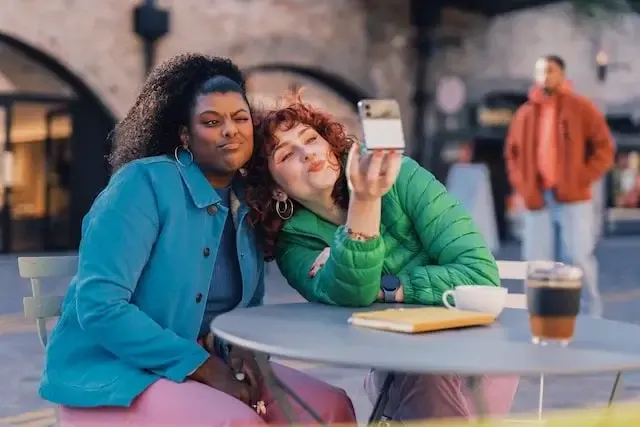لماذا لا تعمل الكاميرا الخاصة بي على مكالمات فيديو واتساب؟
واتساب هو منصة المراسلة الأكثر شعبية في العالم التي كانت الخيار الأول للتواصل من قبل المستخدمين في جميع أنحاء العالم.
تحتوي المنصة على عدد هائل من المستخدمين - أكثر من 2 مليار.
تحظى المنصة بشعبية كبيرة لدرجة أن الناس لا يحبونها للتواصل الشخصي فحسب ، بل إنها أيضا جزء من استراتيجيات التسويق والاتصالات للعديد من الشركات في جميع أنحاء العالم.
لذلك ، من المشروع أن تشعر بالإحباط عندما تتوقف الكاميرا عن العمل أثناء مكالمة الفيديو.
بدلا من العبوس والشتم لمحات واتساب ، من الأفضل اتباع نصائحنا لاستكشاف المشكلة وإصلاحها وحلها.
✅ إجابة سريعة
قد لا يتم إجراء مكالمة فيديو واتساب الخاصة بك لأسباب عديدة ، بما في ذلك عدم منح واتساب إذنا للوصول إلى الكاميرا ، وضعف الاتصال بالإنترنت ، والتطبيقات المتضاربة التي تعمل في الخلفية ، وتحديث التطبيق المطلوب. علاوة على ذلك ، قد تؤدي ذاكرة التخزين المؤقت التالفة ومشاكل أجهزة الكاميرا وانقطاع واتساب أيضا إلى حدوث هذه المشكلة.
لماذا لا تعمل الكاميرا على الواتساب؟
عندما تتوقف كاميرا واتساب عن التصرف بشكل جيد أثناء أو قبل مكالمة فيديو مهمة ، اشرب كوبا باردا من الماء وتحقق من هذه الأسباب لفهم هذه المشكلة. دعنا نتعمق.
السبب 1: تعطيل إذن الكاميرا
يطلب أي تطبيق يجري مكالمة فيديو دائما تمكين الإذن للوصول إلى الكاميرا والميكروفون. إذا لم تقم بذلك ، فلا يمكنك الوصول إلى هذه الميزة.
لذلك ، إذا كنت تستخدم تطبيقات أندرويد أو آي أو إس الخاصة ب واتساب ، فتأكد من أن التطبيق لديه إذن لاستخدام الكاميرا. أثناء ذلك ، تحقق أيضا من إذن الميكروفون.
لمستخدمي آي أو إس:
افتح تطبيق الإعدادات على جهاز آي أو إس الخاص بك.
قم بالتمرير لأسفل وحدد "واتساب".
قم بتشغيل مفتاح التبديل بجوار خيار "الكاميرا".
لمستخدمي أندرويد:
افتح تطبيق الإعدادات على جهاز أندرويد الخاص بك.
حدد "التطبيقات".
اضغط على "التطبيقات" مرة أخرى.
قم بالتمرير لأسفل وحدد "واتساب".
حدد "أذونات".
اضغط على خيار "الكاميرا".
حدد "السماح" لمنحه حق الوصول.
تحذير
لا تمنح الكاميرا حق الوصول إلى التطبيقات التي لا تحتاج إلى استخدام الكاميرات. قد تكون هذه التطبيقات ضارة.
السبب 2: ضعف الاتصال بالإنترنت
على الرغم من أن واتساب يعيد دائما معايرة جودة الفيديو والصوت ويمنع قطع الاتصال حتى لو كنت تستخدم 3G أو ، الأسوأ من ذلك ، 2G.
ما زلنا لا نستطيع استبعاد أن ضعف الاتصال بالإنترنت قد يكون المشكلة المسببة وراء مكالمة الفيديو التي لا تحدث لك على واتساب.
نصيحة 1
حاول التبديل إلى شبكة خلوية أو شبكة أخرى للتحقق مما إذا كانت هذه هي المشكلة.
السبب 3: التطبيقات المتضاربة
إذا لم تغلق التطبيقات التي تستخدم الكاميرا أيضا بشكل صحيح ، مثل زووم أو ماسنجر ، فقد تمنعك من استخدام الكاميرا لمقاطع فيديو واتساب. لذلك ، قم بإيقاف تشغيل أي تطبيقات متضاربة بشكل صحيح من الخلفية.
يمكن لمستخدمي آي أو إس سحب مبدل التطبيق وتمرير بطاقة التطبيق المتعارضة لأعلى لإغلاقها بشكل صحيح من الخلفية.
يمكن لمستخدمي أندرويد أيضا سحب مبدل التطبيق وتمرير بطاقة التطبيق المتعارضة لحذفها أو الانتقال إلى إعدادات الجهاز لفرض إيقاف التطبيق.
نصيحة 2
يمكنك أيضا إلغاء تثبيت تطبيق واتساب وإعادة تثبيته لإعادة تعيينه.
السبب 4: تطبيق واتساب قديم
عند توفر إصدار جديد من أي تطبيق ، قد تواجه مواطن الخلل من حين لآخر. لذلك ، ينصح دائما بتحديث تطبيقاتك.
لذلك ، يمكنك الانتقال إلى التطبيق أو متجر جوجل بلاي للتحقق من تحديثات واتساب وتحديث تطبيقك.
نأمل أن يحل التحديث المشكلات المشغلة.
نصيحة 3
قم بتحديث جهازك لاستبعاد السبب وراء المشكلة التي تواجهها مع كاميرا واتساب.
السبب 5: انخفاض البطارية / وضع توفير الطاقة
إذا كان جهازك يعمل ببطارية منخفضة، فقد تتوقف الكاميرا عن العمل أثناء مكالمات الفيديو على أي منصة.
وبالمثل ، يمكن أن يعبث وضع توفير الطاقة ووضع الطائرة أيضا بمكالمات الفيديو الخاصة بك أثناء إيقاف تشغيل اتصالك بالإنترنت ، مما يجعل من المستحيل إجراء أي مكالمة فيديو.
لذا ، قم بشحن جهازك أو قم بإيقاف تشغيل هذه الأوضاع لمعرفة ما إذا كانت المشكلة قد تم حلها.
السبب 6: ذاكرة التخزين المؤقت التالفة
وغني عن القول كلما واجهت أي مشكلة في أداء أي تطبيق ، تأكد أولا من إغلاقه بشكل صحيح ثم حاول مسح ذاكرة التخزين المؤقت.
هو حذف البيانات التالفة التي قد تسبب مشاكل في أداء التطبيق.
يمكن لمستخدمي أيفون إلغاء تثبيت التطبيق وإعادة تثبيته لمسح ذاكرة التخزين المؤقت.
يمكن لمستخدمي أندرويد اتباع الخطوات التالية:
افتح تطبيق الإعدادات على جهاز أندرويد الخاص بك.
حدد "التطبيقات".
اضغط على "التطبيقات" مرة أخرى.
قم بالتمرير لأسفل وحدد "واتساب".
اضغط على "التخزين".
اضغط على خيار "مسح ذاكرة التخزين المؤقت".
نصيحة 4
قم بإلغاء تثبيت التطبيق وإعادة تثبيته لإصلاح أي مشكلات في البرامج.
السبب 7: انقطاع واتساب
تحقق مما إذا كان الآخرون يواجهون هذه المشكلة أيضا عن طريق التحقق من حالة شبكة واتساب.
يمكنك الذهاب إلى مواقع مثل Downdetector لتقييم الوضع.
السبب 8: مشاكل الأجهزة
قد لا تعمل كاميرا هاتفك المحمول بسبب أي مشكلة في الجهاز. يمكنك فتح تطبيق الكاميرا لتسجيل مقطع فيديو ؛ إذا حدث ذلك ، فيمكننا استبعاد هذه المشكلة.
بالإضافة إلى ذلك ، يمكنك التحقق مما إذا كان أي شيء لا يحجب الكاميرا ، وربما غطاء هاتفك المحمول. قم بإزالة الأغلفة وحاول إنشاء الفيديو لمعرفة ما إذا كان سيتم حل المشكلة.
استنتاج
واتساب هو جزء لا يتجزأ من العديد من الأرواح الآن. لقد أصبح من الضروري جدا أن يصبح واتساب فعلا عندما يقول الناس إنهم سيقومون ب "واتساب" بدلا من إرسال رسائل نصية إليك.
لذلك ، من الواضح أن تشعر بالقلق والإحباط إذا لم يستجب تطبيقك المحبوب بالطريقة التي تريدها.
أفضل رهان لك هو تجربة إصلاحاتنا. أغلق أي تطبيق متعارض من الخلفية ، وامنح الكاميرا حق الوصول إلى التطبيق ، وامسح ذاكرة التخزين المؤقت ، وقم بتعطيل وضع البطارية المنخفضة ، وتحقق من حالة شبكة واتساب.
بالإضافة إلى ذلك ، يمكن أن يؤدي التبديل إلى اتصال إنترنت أقوى وتحديث تطبيق واتساب أو جهازك أيضا إلى حل مشكلتك.
نأمل ، مع واحد أو اثنين من الإصلاحات من دليلنا ، أن تكون قادرا على حل المشكلة مع مكالمات الفيديو واتساب. اقرأ كيفية العثور على اسم واتساب لشخص ما